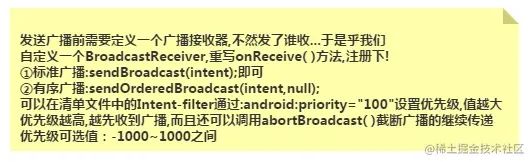本节引言
本节我们将来学习Android四大组件中的第三个:BroadcastReceiver(广播接收者),接下来开始本节内容。
PS:对了,在Android官网上,点开API Guides -> App Components也没发现有BroadcastReceiver的踪迹,那就直接搜BroadcastReceiver
1.BroadcastReceiver是什么?
Broadcast直译广播,我们举个形象的例子来帮我理解下BroadcastReceiver,记得以前读书的时候,每个班级都会有一个挂在墙上的大喇叭,用来广播一些通知,比如,开学要去搬书,广播:"每个班级找几个同学教务处拿书",发出这个广播后,所有同学都会在同一时刻收到这条广播通知,收到,但不是每个同学都会去搬书,一般去搬书的都是班里的"大力士",这群"大力士"接到这条广播后就会动身去把书搬回可是!
——好吧,上面这个就是一个广播传递的一个很形象的例子:大喇叭--> 发送广播 --> 所有学生都能收到广播 --> 大力士处理广播回到我们的概念,其实BroadcastReceiver就是应用程序间的全局大喇叭,即通信的一个手段,系统自己在很多时候都会发送广播,比如电量低或者充足,刚启动完,插入耳机,输入法改变等,发生这些时间,系统都会发送广播,这个叫系统广播,每个APP都会收到,如果你想让你的应用在接收到这个广播的时候做一些操作。当然我们也可以自己发广播,比如:接到服务端推送信息,用户在别处登录,然后应该强制用户下线回到登陆界面,并提示在别处登录。当然,这些等下都会写一个简单的示例帮大家了解广播给我们带来的好处。
2.两种广播类型:
3.接收系统广播
1)两种注册广播的方式
前面也讲了,系统在某些时候会发送相应的系统广播,下面我们就来让我们的APP接收系统广播,接收之前,还需要为我们的APP注册广播接收器哦!而注册的方法又分为以下两种:动态与静态!
下面我们分别通过代码来演示两者的用法以及不同之处:
2)动态注册实例(监听网络状态变化)
代码示例效果图:
好的,一开始是没有联网的,即没有打开wifi,点击打开wifi过了一会儿就出现Toast提示了,实现起来也很简单!
代码实现:
自定义一个BroadcastReceiver,在onReceive()方法中完成广播要处理的事务,比如这里的提示Toast信息:MyBRReceiver.java
public class MyBRReceiver extends BroadcastReceiver{
@Override
public void onReceive(Context context, Intent intent) {
Toast.makeText(context,"网络状态发生改变~",Toast.LENGTH_SHORT).show();
}
}
MainActivity.java中动态注册广播:
public class MainActivity extends AppCompatActivity {
MyBRReceiver myReceiver;
@Override
protected void onCreate(Bundle savedInstanceState) {
super.onCreate(savedInstanceState);
setContentView(R.layout.activity_main);
//核心部分代码:
myReceiver = new MyBRReceiver();
IntentFilter itFilter = new IntentFilter();
itFilter.addAction("android.net.conn.CONNECTIVITY_CHANGE");
registerReceiver(myReceiver, itFilter);
}
//别忘了将广播取消掉哦~
@Override
protected void onDestroy() {
super.onDestroy();
unregisterReceiver(myReceiver);
}
}
动态注册简单吧~但是动态注册有个缺点就是需要程序启动才可以接收广播,假如我们需要程序没有启动,但是还是能接收广播的话,那么就需要注册静态广播了!
3)静态注册实例(接收开机广播)
代码示例:
这里就没有示意图了~,直接看代码实现吧~
代码实现:
1.自定义一个BroadcastReceiver,重写onReceive完成事务处理
public class BootCompleteReceiver extends BroadcastReceiver {
private final String ACTION_BOOT = "android.intent.action.BOOT_COMPLETED";
@Override
public void onReceive(Context context, Intent intent) {
if (ACTION_BOOT.equals(intent.getAction()))
Toast.makeText(context, "开机完毕~", Toast.LENGTH_LONG).show();
}
}
2.在AndroidManifest.xml中对该BroadcastReceiver进行注册,添加开机广播的intent-filter!
对了,别忘了加上android.permission.RECEIVE_BOOT_COMPLETED的权限哦!
好的,然后你重启下手机会发现过了一会儿,就会弹出开机完毕这个Toast的了~另外,Android 4.3以上的版本,是允许将程序安装到SD卡上的,假如你的程序是安装在SD上的,就会收不到开机广播,具体原因以及解决方法下一节再详细讲解!
4)使用广播的注意事项:
嘿嘿,广播好用吧,又简单,但是使用广播要注意:
不要在广播里添加过多逻辑或者进行任何耗时操作,因为在广播中是不允许开辟线程的,当onReceiver( )方法运行较长时间(超过10秒)还没有结束的话,那么程序会报错(ANR),广播更多的时候扮演的是一个打开其他组件的角色,比如启动Service,Notification提示,Activity等!
4.发送广播
嗯,上面我们都是接收系统的广播,系统发我们收,我们不能老这么被动,总得主动点是吧!另外,明天七夕,程序猿们好好把握,争取脱单,哈哈!好的,说回广播,我们自己主动发广播!下面我们就来看下怎么实现!
如何发送: 发送广播前,要先定义一个接收器,先确定目标,然后再告白!(●'◡'●)
代码示例:(标准广播)
MyBroadcastReceiver.java
public class MyBroadcastReceiver extends BroadcastReceiver {
private final String ACTION_BOOT = "com.example.broadcasttest.MY_BROADCAST";
@Override
public void onReceive(Context context, Intent intent) {
if(ACTION_BOOT.equals(intent.getAction()))
Toast.makeText(context, "收到告白啦~",Toast.LENGTH_SHORT).show();
}
}
然后AndroidManifest.xml中注册下,写上Intent-filter:
好的,接下来我们把上面这个程序项目运行下,然后关掉,接下来我们新建一个项目,在这个项目里完成广播发送~新建Demo2,布局就一个简单按钮,然后在MainActivity中完成广播发送:
MainActivity.java:
public class MainActivity extends AppCompatActivity {
@Override
protected void onCreate(Bundle savedInstanceState) {
super.onCreate(savedInstanceState);
setContentView(R.layout.activity_main);
Button btn_send = (Button) findViewById(R.id.btn_send);
btn_send.setOnClickListener(new View.OnClickListener() {
@Override
public void onClick(View v) {
sendBroadcast(new Intent("com.example.broadcasttest.MY_BROADCAST"));
}
});
}
}
嘿嘿,看下运行截图:
以上就是Android组件之BroadcastReceiver广播接收者的详细内容,更多关于Android BroadcastReceiver的资料请关注脚本之家其它相关文章!